時間:2016-07-29 來源:互聯網 瀏覽量:
Win7旗艦版如何優化虛擬內存?需要哪些步驟?下麵小編就跟大家說說Win7旗艦版優化虛擬內存的最佳方法。

Win7旗艦版優化虛擬內存的最佳方法:
休眠文件可以保存當前內存中的所有數據至硬盤後關閉電源,再次開機還能夠很快恢複到關機前的狀態,免去開機加載的複雜過程,這在SSD普及之前很有效率。不過當時由於部分用戶硬盤容量有限,因此不舍得把好幾個GB(內存小的用戶可能硬盤就更小了…)的內容放到C盤,畢竟C盤很容易就爆倉,因此用戶就忍痛割愛(或者在改版係統和第三方軟件的優化下),直接關閉該功能,釋放休眠文件的空間。
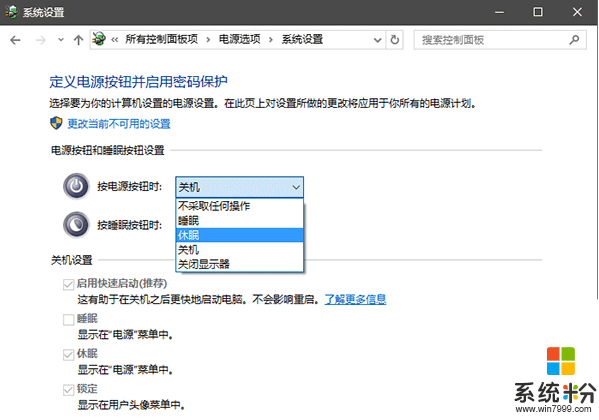
其實微軟早就考慮到了這一點,因此推出了休眠文件瘦身機製,隻不過這項機製在Win7/Win8.1中默認關閉,需要手動開啟。在Win10中已經默認開啟,瘦身百分比智能調節,但用戶也能手動調節,最大瘦身幅度可達60%,也就是瘦身後的休眠文件隻占內存容量的40%。
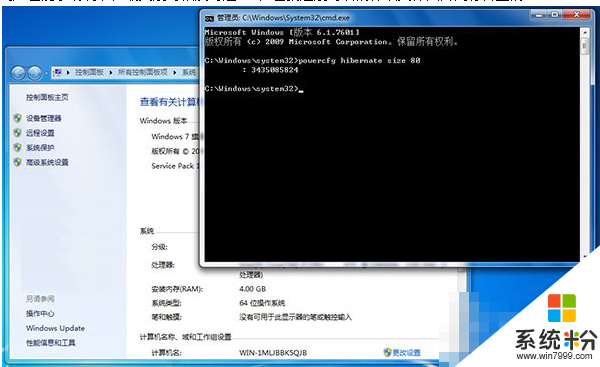
圖片說明:虛擬機中測試Win7係統休眠文件瘦身命令(4GB x 80%)
以下為命令使用方法:
1、以管理員身份運行命令提示符
2、執行以下命令(如下圖):
powercfg hibernate size XX
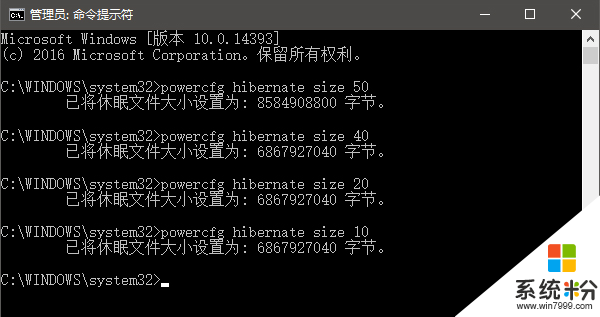
注意:以上“XX”代表百分比數值,範圍是從40至100的整數。輸入40以下的數值會讓休眠文件的大小保持在係統內存大小的40%。
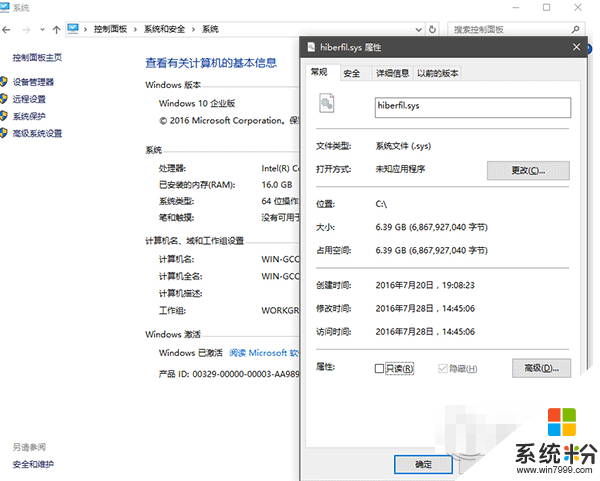
圖片說明:測試機內存大小16GB,休眠文件最大瘦身後變為6.39GB(16 x 40%)
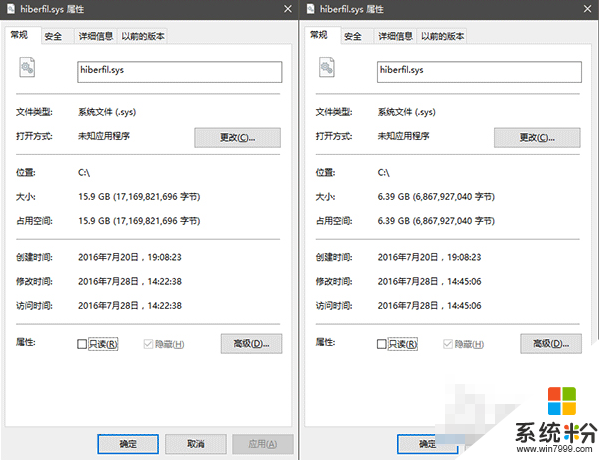
圖片說明:休眠文件大小變化(hiberfil.sys文件需要在文件夾選項中取消係統文件隱藏保護才能現身)
如果你的硬盤夠大,可以直接在命令後麵輸入100,保持與內存大小等值的數額,這樣性能上最好。如果你的硬盤空間比較有限,不想使用休眠功能,也可以關閉掉。
以上便是Win7休眠文件虛擬內存設置大小的方法,設置之後加載速度快了不少,原來的設置虛擬內存過高啟動慢還浪費空間,不過筆者建議,酌情調整休眠文件百分比,避免休眠出錯,恢複數據錯亂等問題。